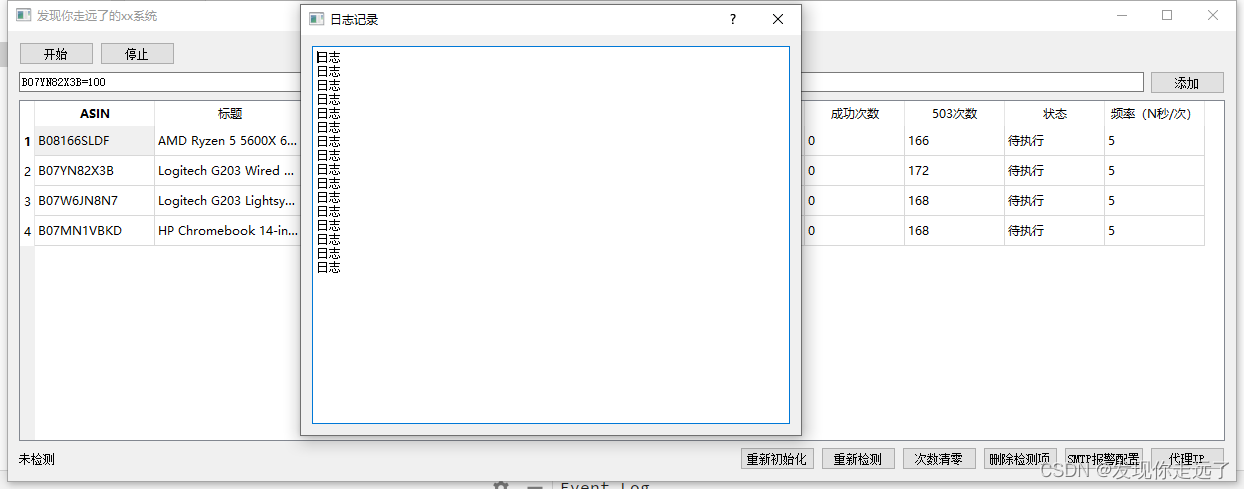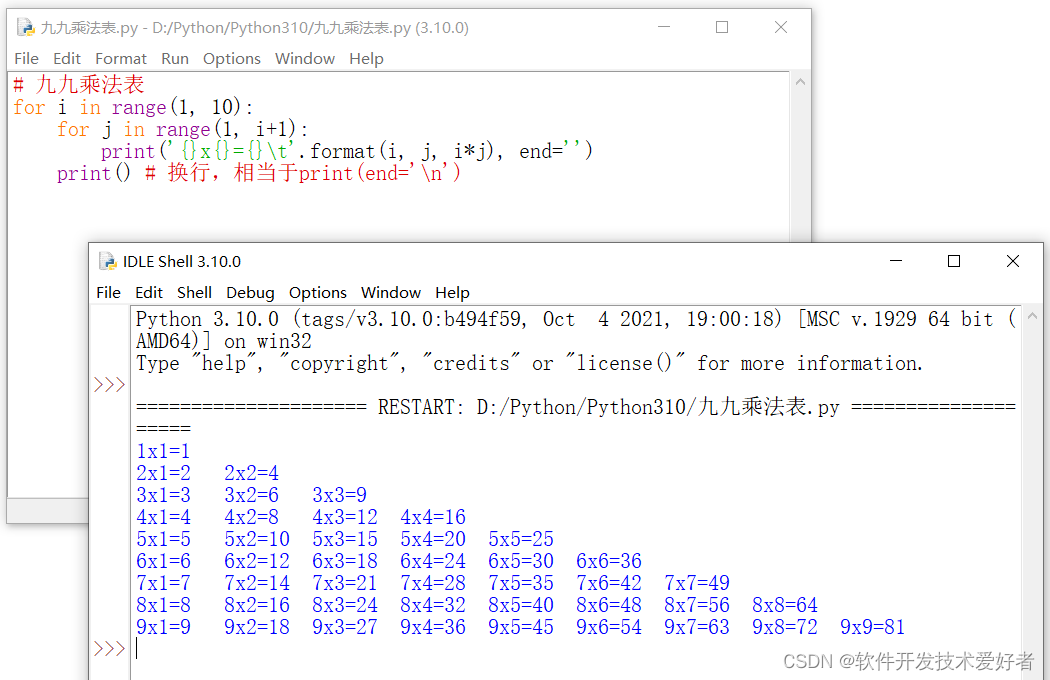一、sqlite3
1、官网地址
SQLite Download Page

2、在Linux下载
右键复制源代码链接在linux用wget下载
wget https://www.sqlite.org/2023/sqlite-autoconf-3410200.tar.gz3、解压
tar -xzvf sqlite-autoconf-3410200.tar.gz4、编译
# 进入解压目录
cd sqlite-autoconf-3410200/
./configure
make
make install5、查看版本
sqlite3 --version
能看到版本号说明安装成功
二、MongoDB
1、官网地址
Download MongoDB Community Server | MongoDB
选择不同的版本、系统以及安装包类型,本次教程选择以下版本(下载后文件类型为tgz文件)

2、创建 文件夹
在服务器 /usr/local 下创建 MongoDB 文件夹,用来存放安装包、服务以及之后 MongoDB 的数据库和日志文件
cd /usr/local # 进入安装目录
mkdir MongoDB # 创建MongoDB文件夹
cd MongoDB # 进入创建的MongoDB文件夹
mkdir source # 在MongoDB文件夹下创建source文件夹用于保存安装包
mkdir data # 在MongoDB文件夹下创建data文件夹用于后续数据库信息保存
mkdir log # 在MongoDB文件夹下创建log文件夹用于保存数据库日志3、在Linux下载
cd /usr/local/MongoDB/source
wget https://fastdl.mongodb.org/linux/mongodb-linux-x86_64-suse15-6.0.5.tgz4、解压
tar -zxvf mongodb-linux-x86_64-suse15-6.0.5.tgz -C /usr/local/MongoDB/
# 重命名解压文件夹名称,方便后续使用
cd /usr/local/MongoDB
mv mongodb-linux-x86_64-suse15-6.0.5/ mongodbServer/5、配置
5.1、配置环境变量
将 mongod 命令路径添加到系统命令中,这样就可以在任何路径都可以执行 mongod 命令
export MONGODB_HOME=/usr/local/MongoDB/mongodbServer
export PATH=$PATH:$MONGODB_HOME/bin执行命令使系统环境变量生效:
source /etc/profile5.2、配置 MongoDB 启动文件
在 mongoDB 服务的 bin 文件夹下创建 mongod.conf 文件
vim /usr/local/MongoDB/mongodbServer/bin/mongod.conf写入以下配置:
storage:
dbPath: "/usr/local/MongoDB/data"
systemLog:
destination: file
path: "/usr/local/MongoDB/log/mongod.log"
logAppend: true
net:
port: 27017
bindIpAll: true
processManagement:
fork: true6、测试启动
在任意路径下执行命令启动 mongoDB 服务
mongod --config /usr/local/MongoDB/mongodbServer/bin/mongod.conf出现以下画面即启动成功,此时就可以进去 mongoDB 数据库了

#查看进程
ps -ef | grep mongod7、进入数据库
注意:mongodb6.0以后做出了重大改变,mongodb已经不再默认为你安装shell工具,因此需要安装一个额外的shell:Install mongosh — MongoDB Shell,这个工具被称为mongosh
7.1、mongodb6.0以下版本
mongodb6.0以下版本任意路径执行以下命令,即可进入 mongoDB 的 shell 命令行
mongo如果mongodb6.0以上版本版本执行会出现:Command 'mongo' not found, but can be installed with:

7.2、mongodb6.0以上版本
需要额外安装mongosh工具:安装 mongosh — MongoDB Shell
安装成功后执行以下命令
mongosh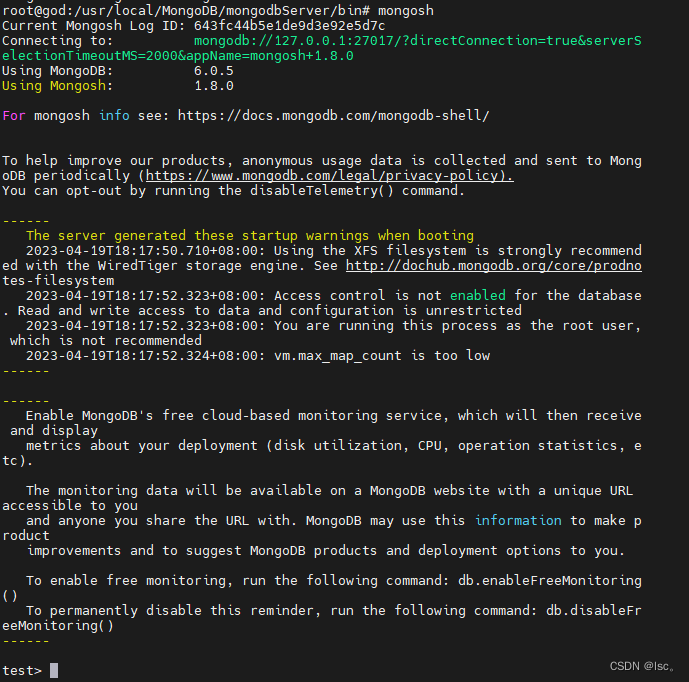
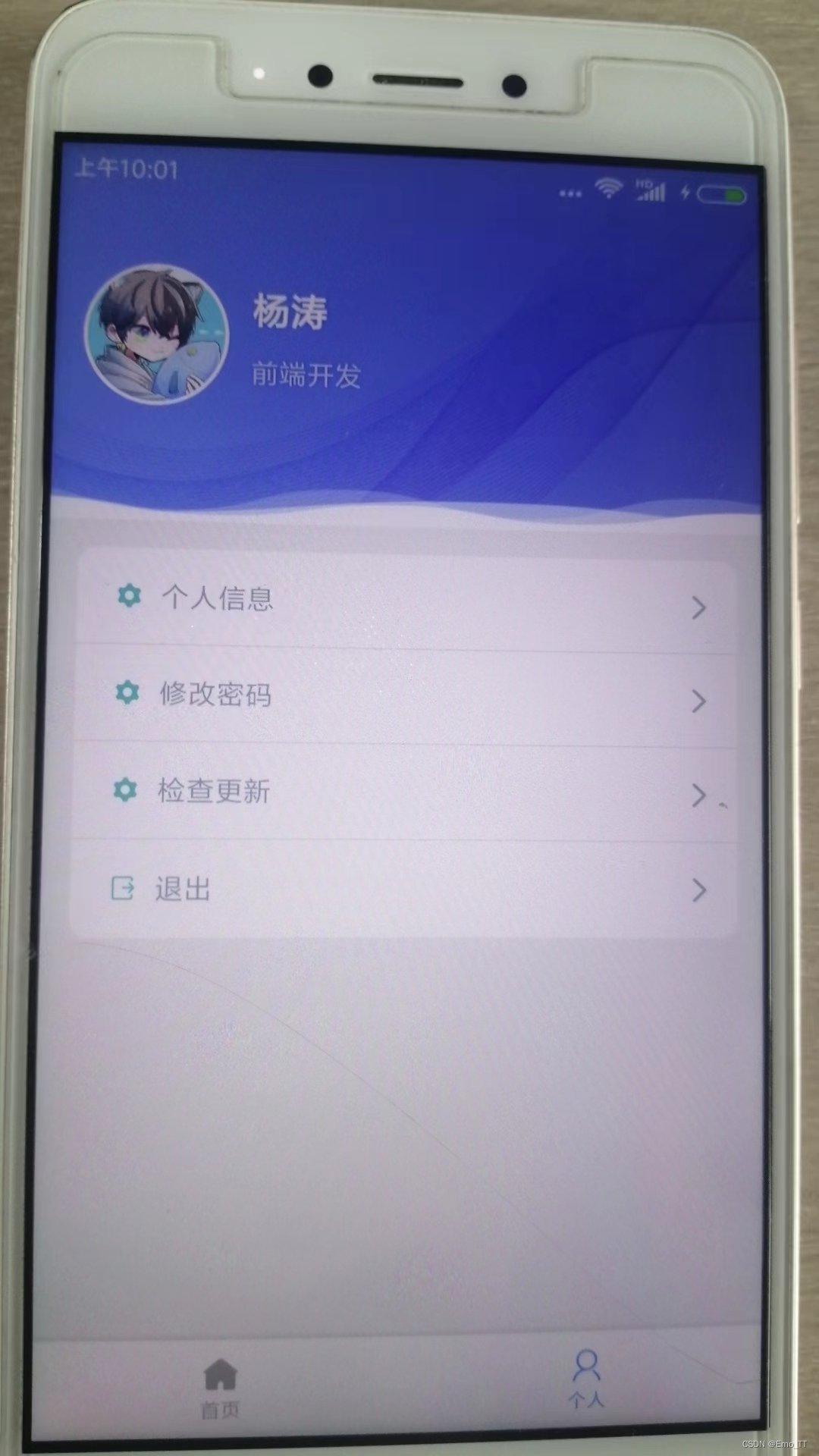

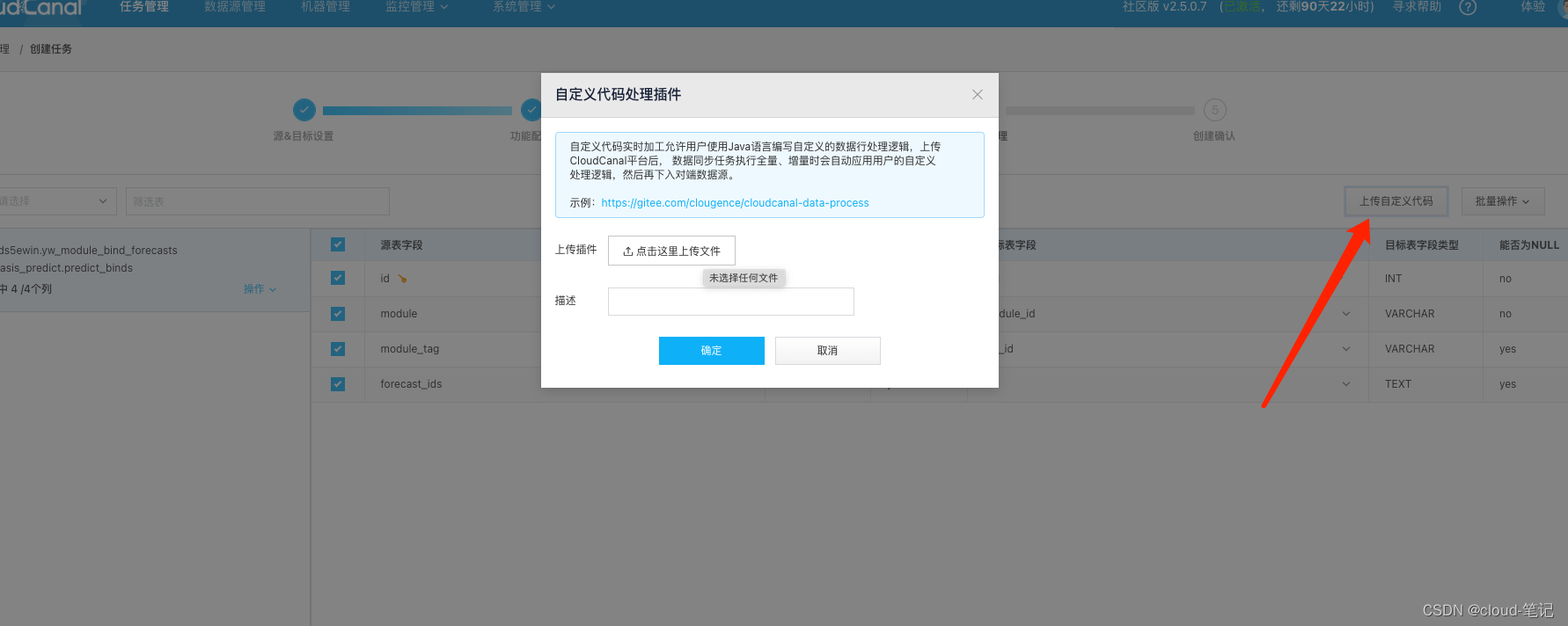

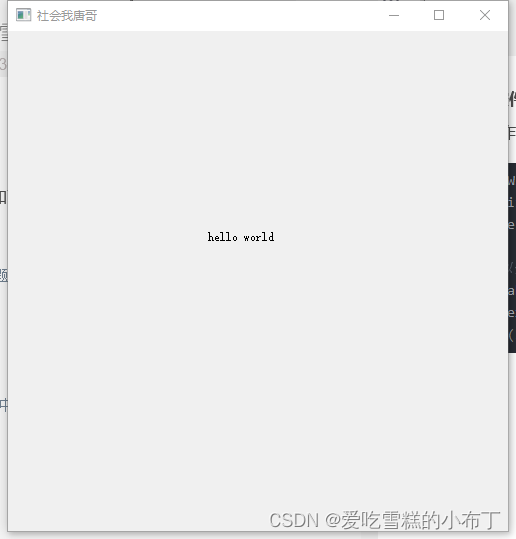
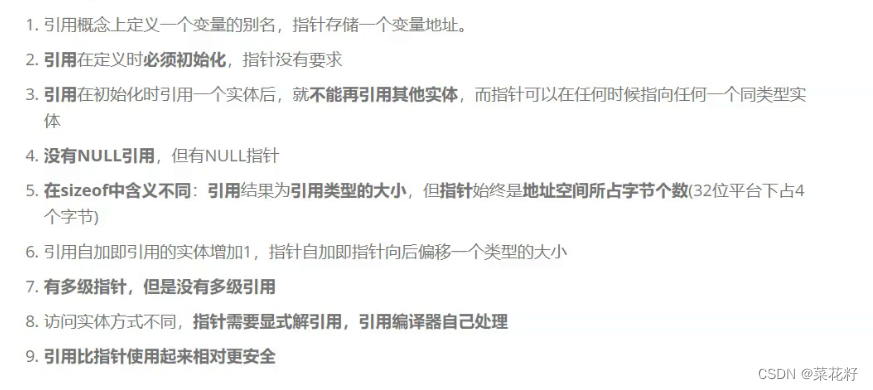
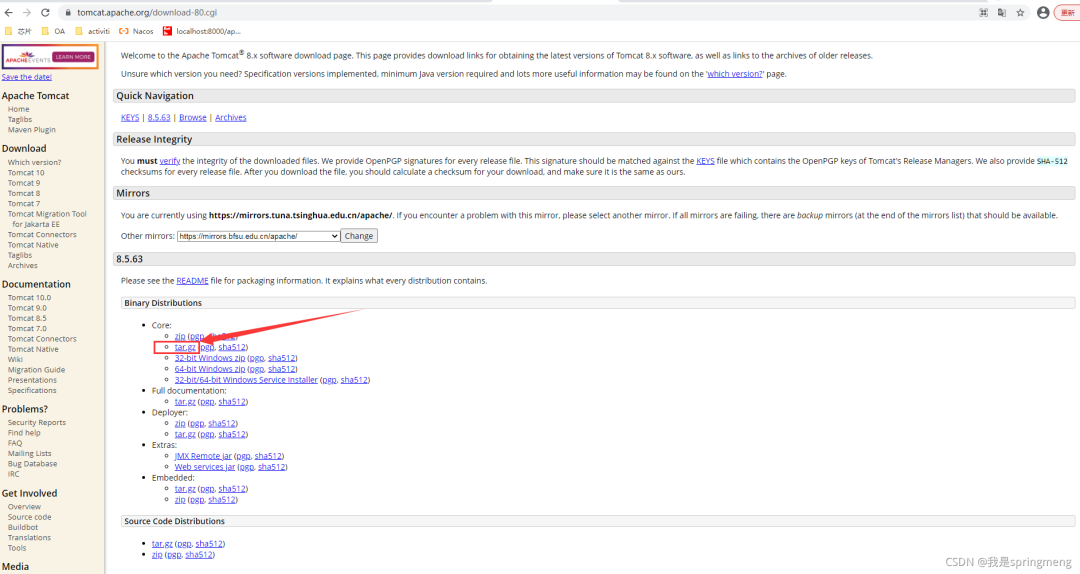
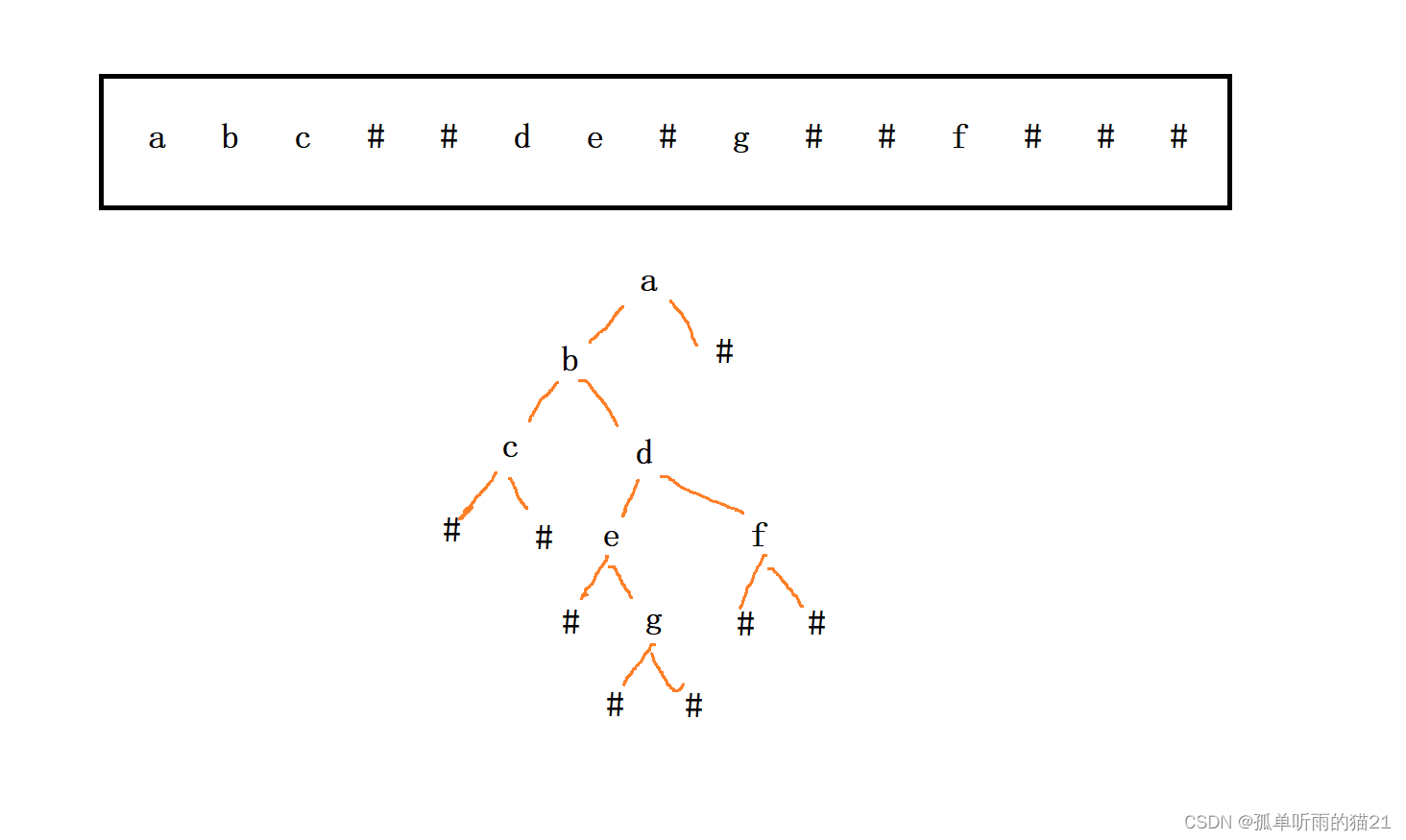
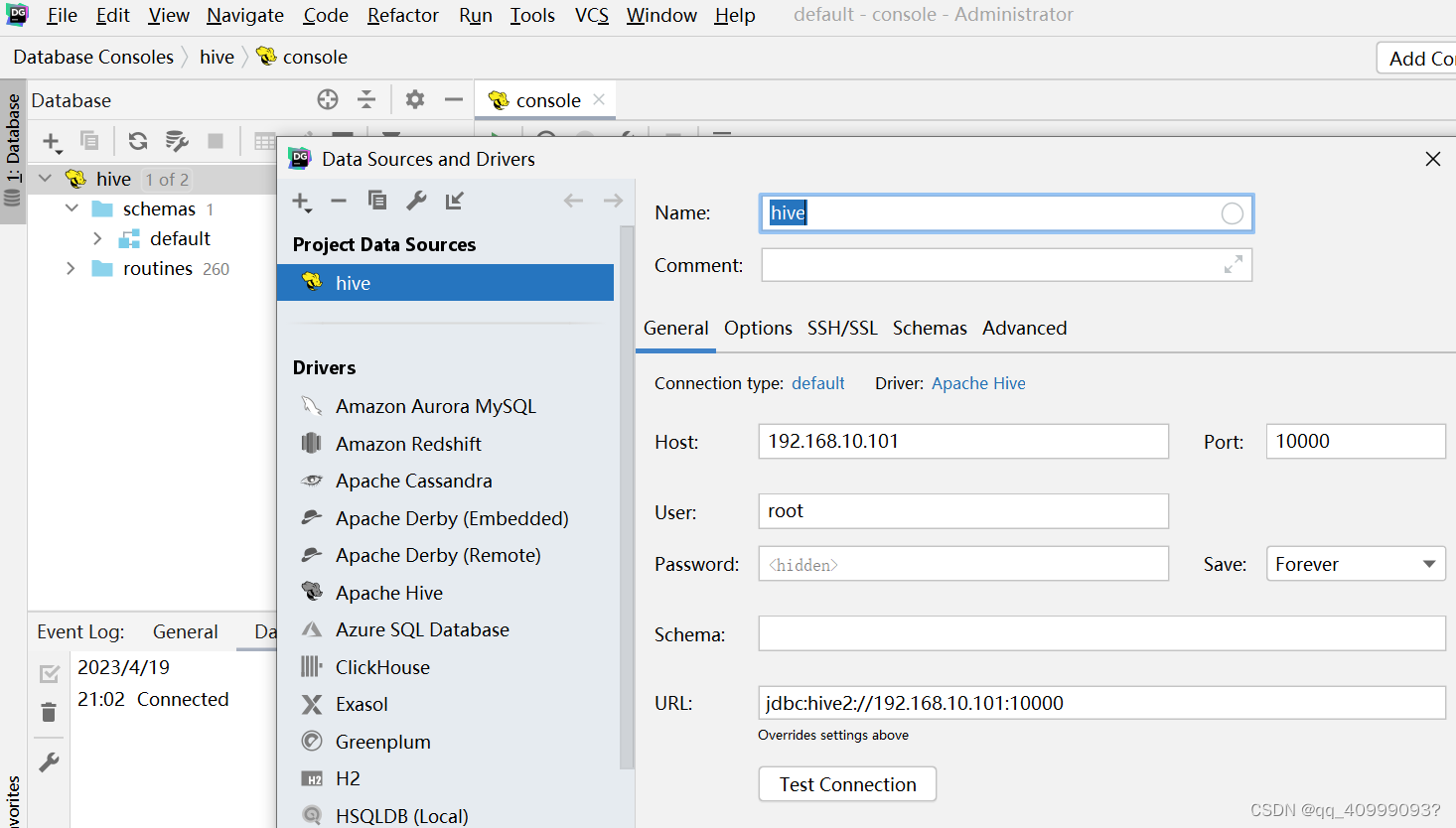
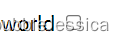
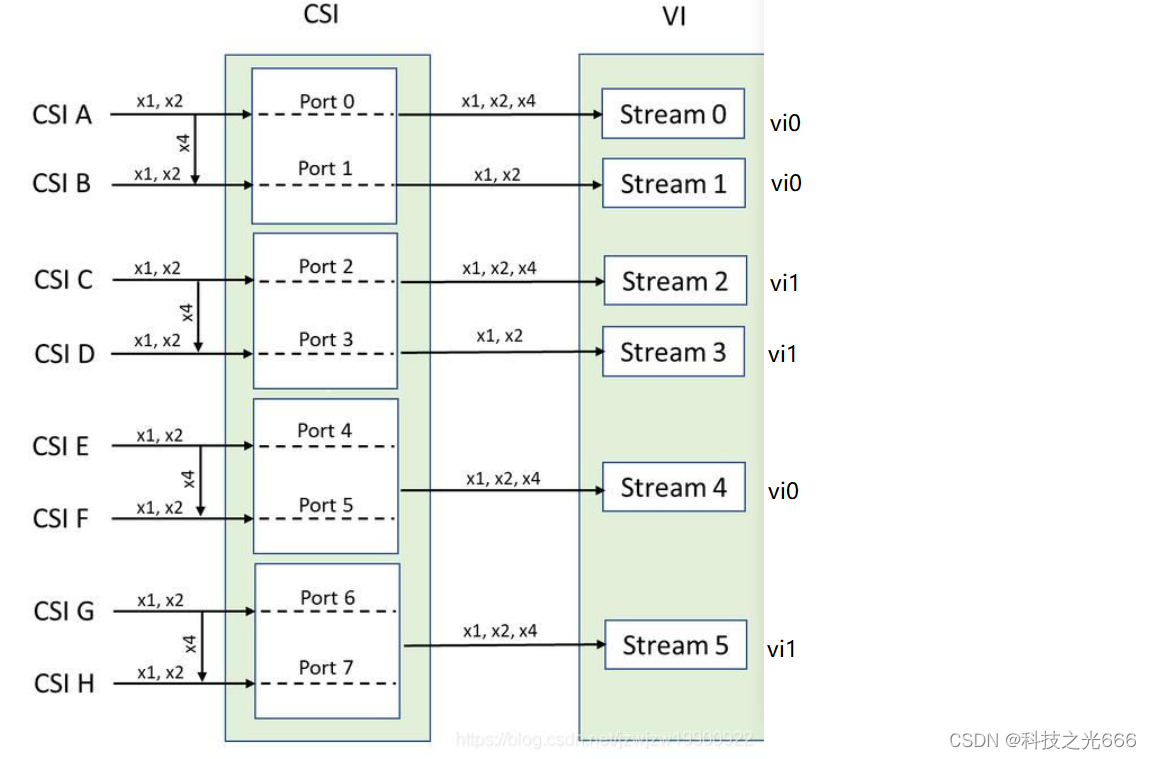

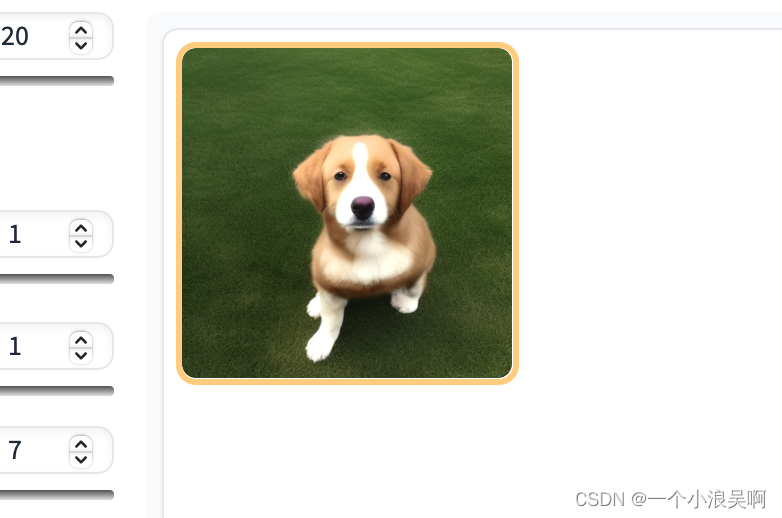
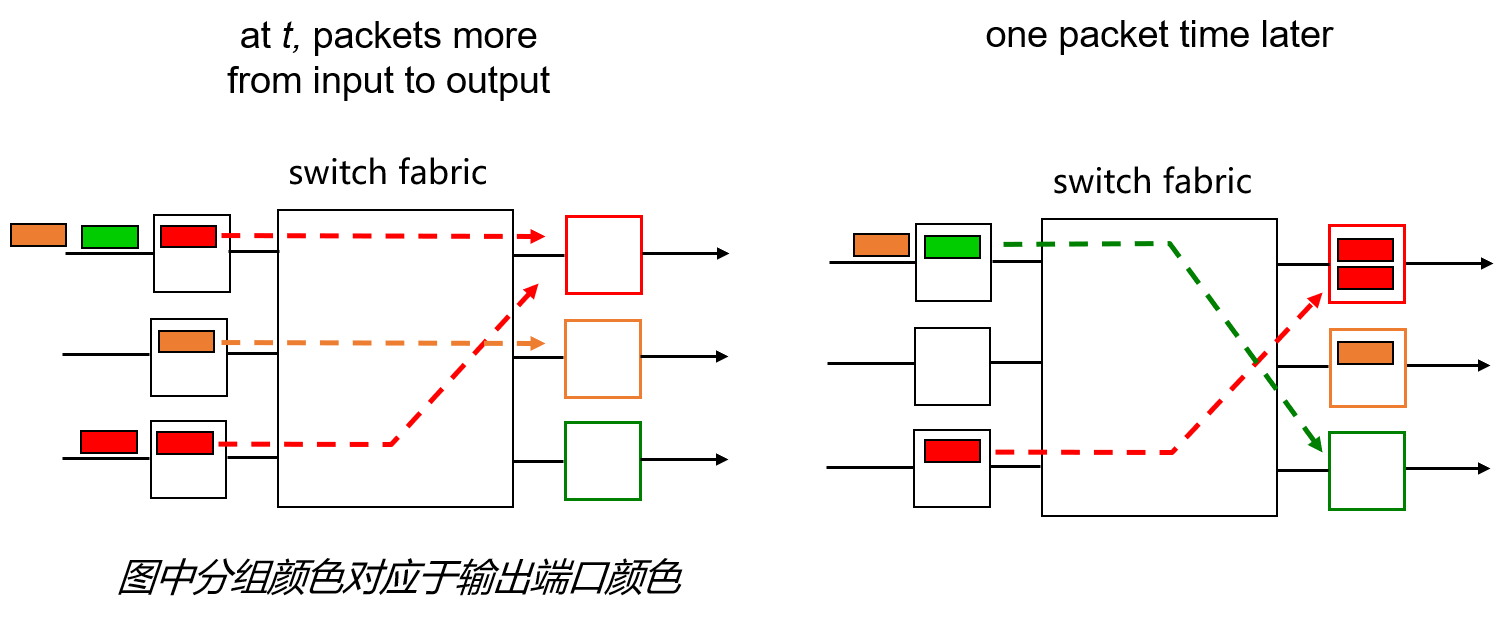
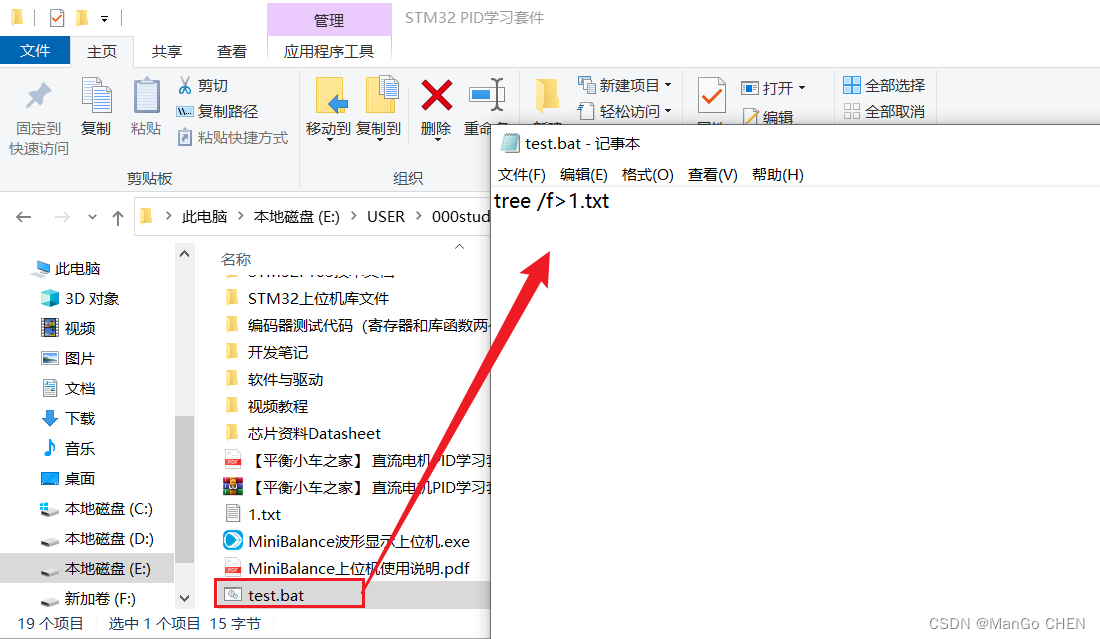

![P1829 [国家集训队]Crash的数字表格 / JZPTAB(莫比乌斯反演)](https://img-blog.csdnimg.cn/edc05df29b3e42a4ab72b343557d8209.png)